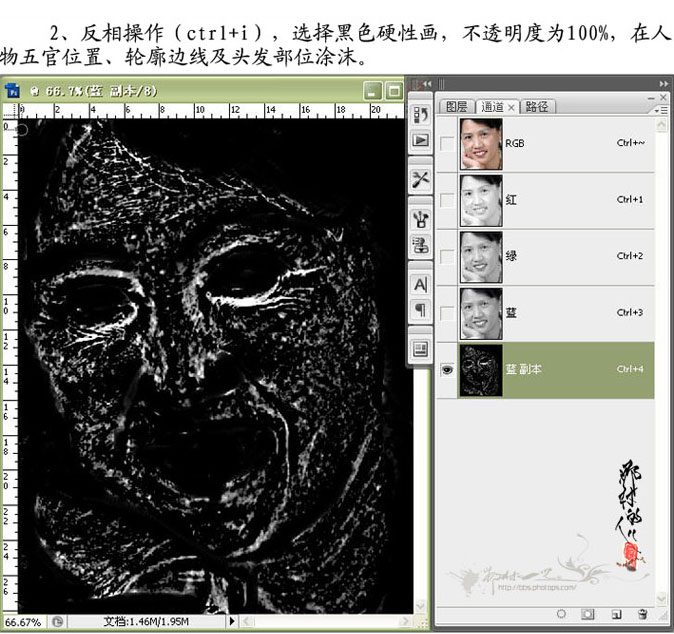PS美容教程:神奇返老还童美容化妆术
来源:照片处理网
作者:那村的人儿
学习:12614人次


一、打开素材图片,进入通道面板,复制蓝通道,执行滤镜——素描——影印,细节设置为10,暗度设置为15
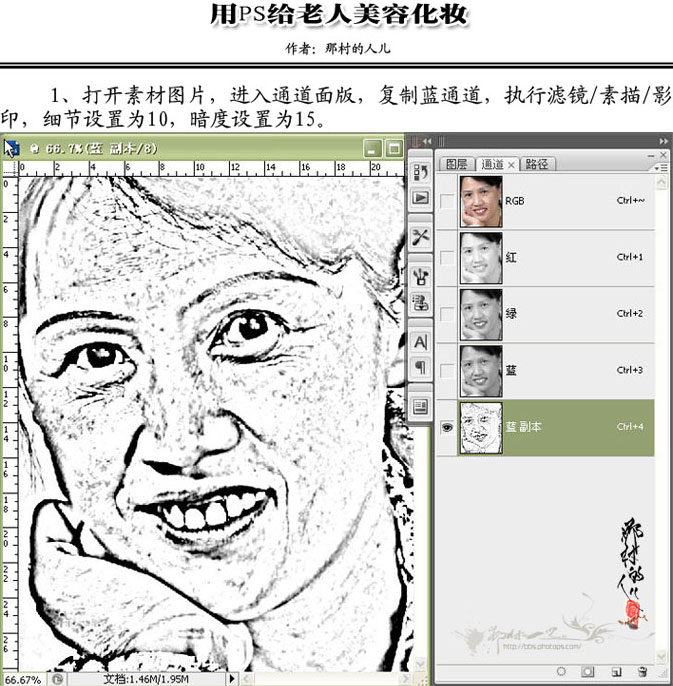
二、反相操作(Ctrl+I),选择黑色硬性画笔,不透明度为100%,在人物五官位置、轮廓连线及头发部分涂抹。
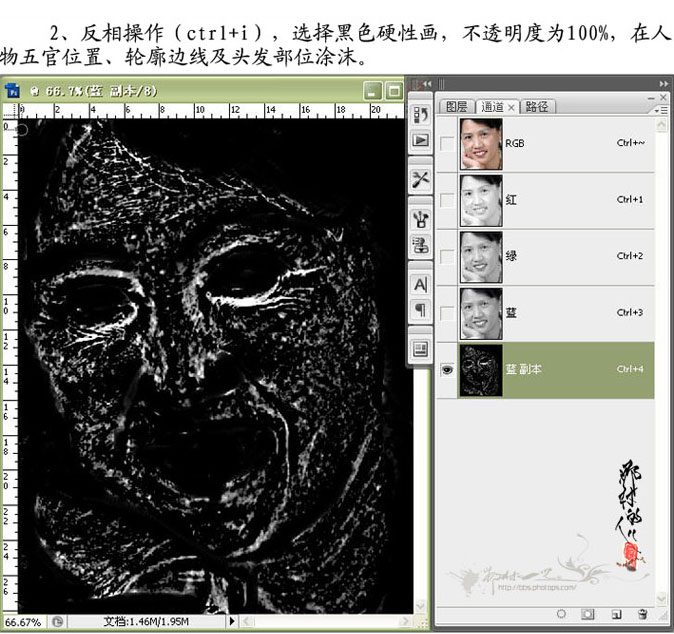
学习 · 提示
关注大神微博加入>>
网友求助,请回答!


一、打开素材图片,进入通道面板,复制蓝通道,执行滤镜——素描——影印,细节设置为10,暗度设置为15
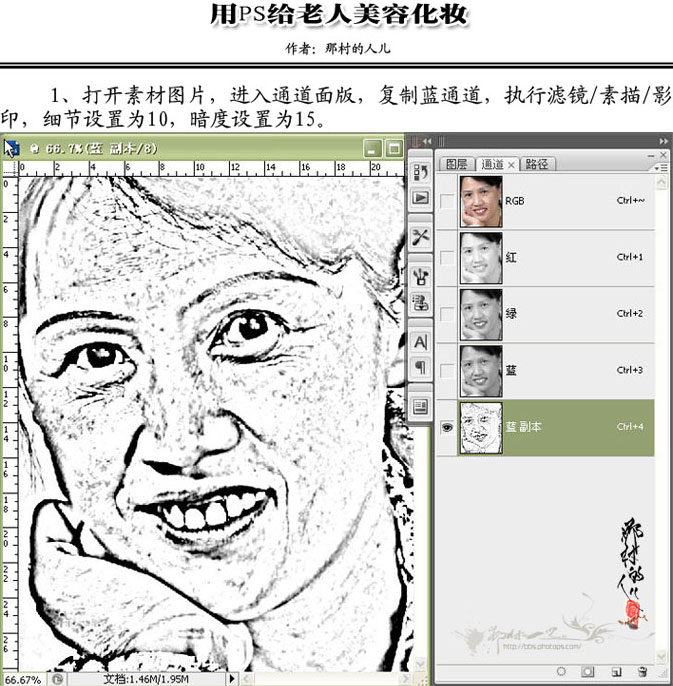
二、反相操作(Ctrl+I),选择黑色硬性画笔,不透明度为100%,在人物五官位置、轮廓连线及头发部分涂抹。